Открытие проекта с компьютера во многом совпадает с открытием файла в любой программе Office:
-
Выберите в меню Файл пункт Открыть.
-
Выберите Компьютер, а затем справа выберите последнюю папку или нажмите кнопку Обзор.
-
Выберите нужный проект и нажмите кнопку Открыть.
Открытие проекта из другого источника или из Project Web App немного отличается, как описано ниже.
Также в этой статье
Открытие проектов разных типов
В диалоговом окне Открыть выполните одно из следующих действий.
-
Чтобы открыть проект только для чтения или в виде копии, щелкните стрелку рядом с кнопкой Открыть , а затем выберите соответствующий параметр.
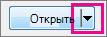
-
Чтобы открыть проект в базе данных Project, выберите Базы данных проекта в списке справа от поля Имя файла , а затем выберите Открыть.
-
Чтобы открыть проект, созданный в другой программе, выберите нужный формат файла в списке справа от поля Имя файла , а затем дважды щелкните имя файла в списке папок.
Открытие проекта из Project Web App
Если у вас есть Project профессиональный, можно открыть проект из Project Web App.
-
Вход в Project Веб-приложение.
-
Выберите в меню Файл пункт Открыть.
-
В разделе Project Web App щелкните учетную запись, которую вы используете, а затем выберите Обзор.
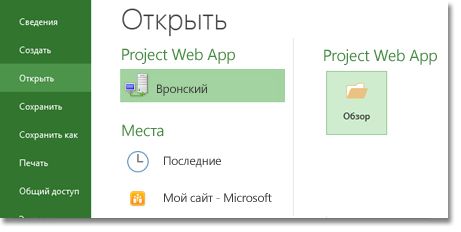
-
В диалоговом окне Открыть выберите один из следующих вариантов:
-
Чтобы открыть проект из локального кэша, дважды щелкните имя проекта.
-
Чтобы открыть проект с сервера, дважды щелкните Показать список всех проектов , а затем дважды щелкните имя проекта.
-
-
Чтобы открыть версию проекта только для чтения (например, если она уже извлечена), выберите Только чтение в разделе Режим .
-
Чтобы открыть копию опубликованной версии проекта, выберите Опубликовано в разделе Магазин .
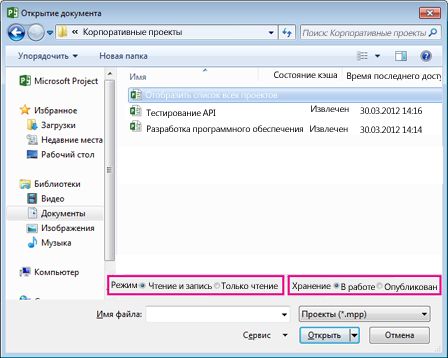
При открытии проекта из Project Web App он извлекается, чтобы другие пользователи не вносимые изменения во время работы с ним.
Если появляется сообщение об ошибке, кэш может быть почти заполнен. Попробуйте устранить проблему или увеличить его размер.










